Windows如何禁止查看文档浏览记录,清理使用痕迹,整理版(Windows11为例)
配置一、禁用【在此设备上存储我的活动历史记录】
方法:执行【Win+I】,打开设置窗口,切换到【隐私和安全性】-》【活动历史记录】,在这里禁用【在此设备上存储我的活动历史记录】,并清除以往历史记录。

配置二、禁用显示最近使用的文件和新应用
方法:执行【Win+I】,打开设置窗口,切换到【个性化】-》【开始】,在这里禁用【显示最近添加的应用】、【显示最常用的应用】、【在“开始”、“跳转列表”和“文件资源管理器“中显示最近打开的项目】。
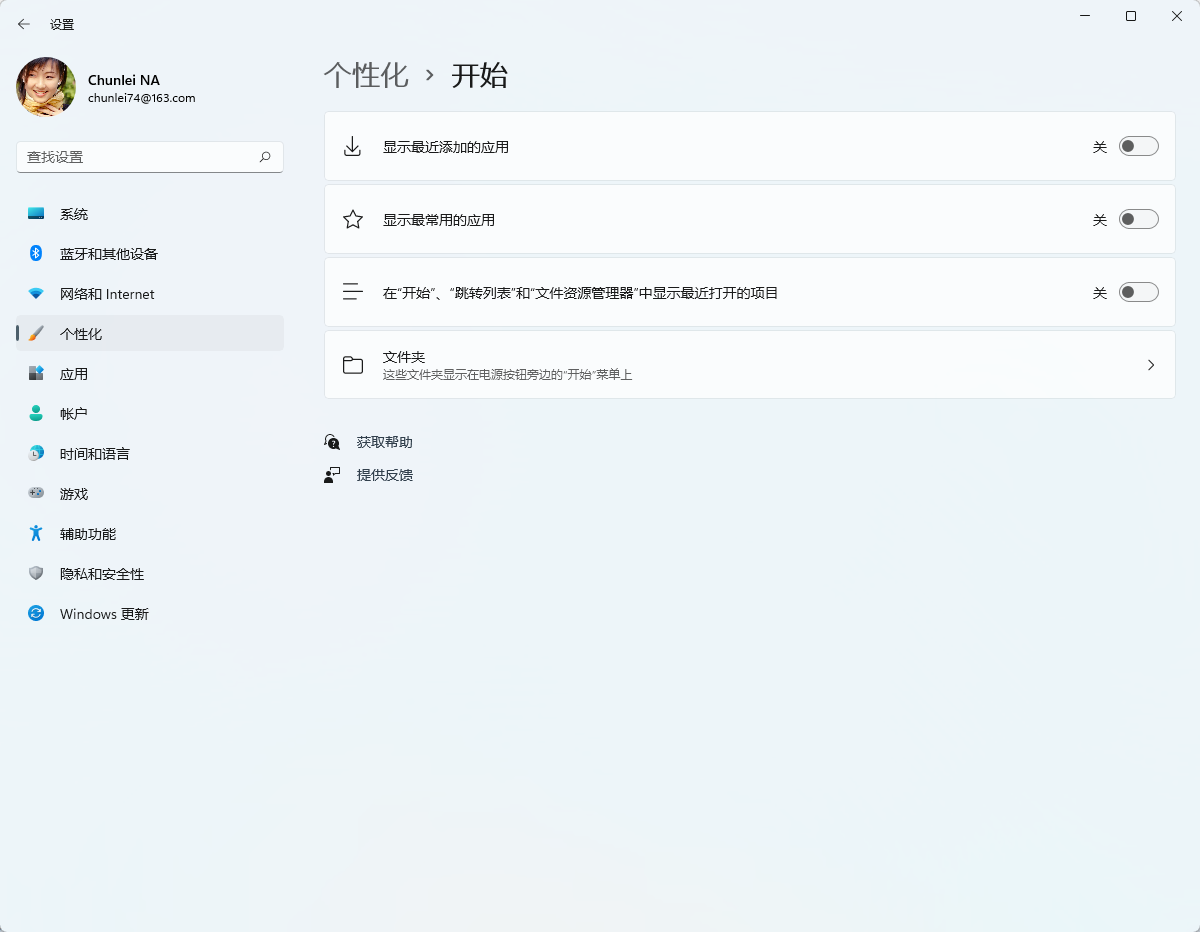
它的效果,开始菜单将不会显示最近打开的文档和新安装的应用,如下图示:
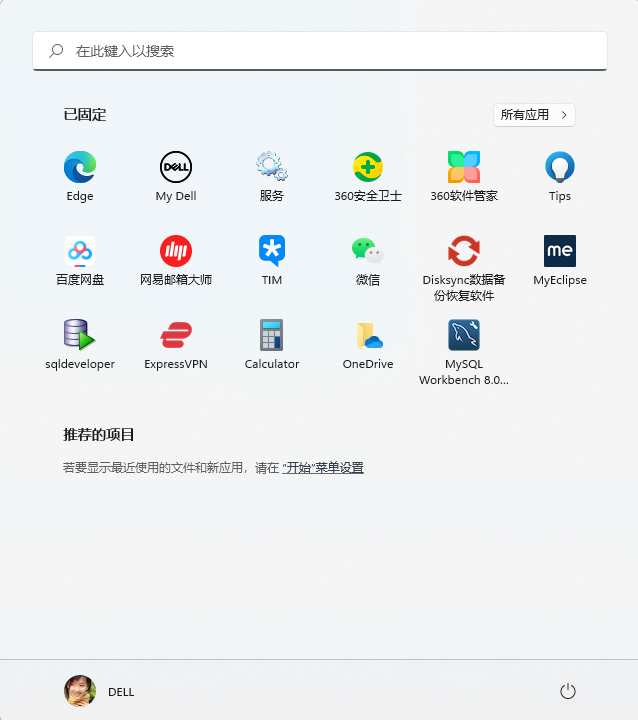
配置三、Excel和Word禁用记录历史
方法:打开Excel,选择【文件】-》【选项】,在【高级】窗口中,将【显示此数目的”最近工作薄“】设为0,将【显示此数目的取消固定的”最近的文件夹“】设为0,如下图所示:
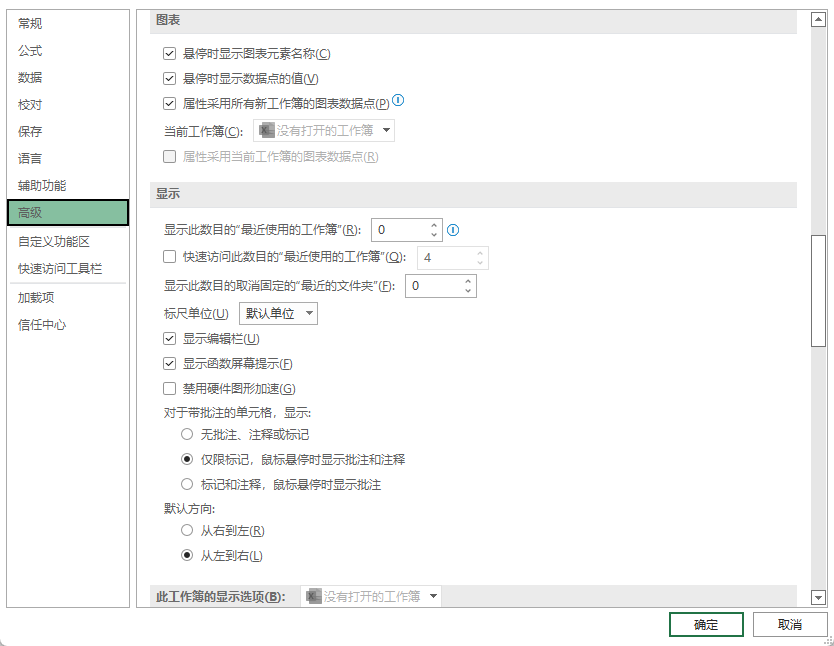
它的效果,在Excel中不会显示历史浏览记录(注意:只是不显示,不是不记录!),包括文件和文件夹:

Word也做同样处理即可。
每次都需要手工清除的项目
1、删除Office历史浏览记录
方法:打开regedit,找到项(可能有多个,XXXX只是代号)
【计算机\HKEY_CURRENT_USER\Software\Microsoft\Office\16.0\Excel\User MRU\XXXXX_xxxxxxxxxxxxxxxxxxxxxxxxxxxxxxxxxxxx\File MRU】
【计算机\HKEY_CURRENT_USER\Software\Microsoft\Office\16.0\Excel\User MRU\XXXXX_xxxxxxxxxxxxxxxxxxxxxxxxxxxxxxxxxxxxxxx\Place MRU】
将下面的以【Item x】项全部删除。上述对应的是Excel,Word做同样处理即可。
它的效果,打开Office软件(不是Excel,不是Word,而是Office主程序),界面如下图(不会显示Excel或者Word的历史记录):

特别说明,即使Excel和Word做了设置,不显示浏览历史,但在Office中,仍然可以查看到Excel和Word的浏览历史。 所以需要手工在注册表中删除相关记录。
也就是说,Excel中【选项】-》【高级】中的设置,只是不显示,不是不记录,这点挺让人恶心的。
这种方法效果不是很好,因为需要每次手工清除。目前我还没找到可以设置不让Office记录浏览历史的地方。
2、清除Windows日志
鼠标右键单击【此电脑】,选择【管理】,在计算机管理中,选择【系统工具】-》【事件查看器】-》【Windows日志】,然后清除应用程序、系统等各项日志即可。
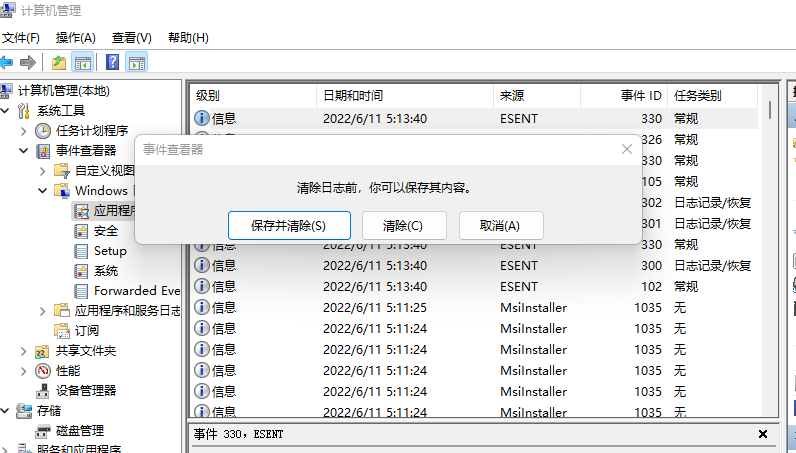
3、清除浏览器浏览记录
以Chrome为例,打开【设置】-》【隐私设置和安全性】,单击清除浏览数据,在弹出框中选择【高级】,单击【时间不限】等栏目,然后清除。
本例中,仅保留密码(因为不想每次登录网站需要自己输入密码),清除其它全部记录。
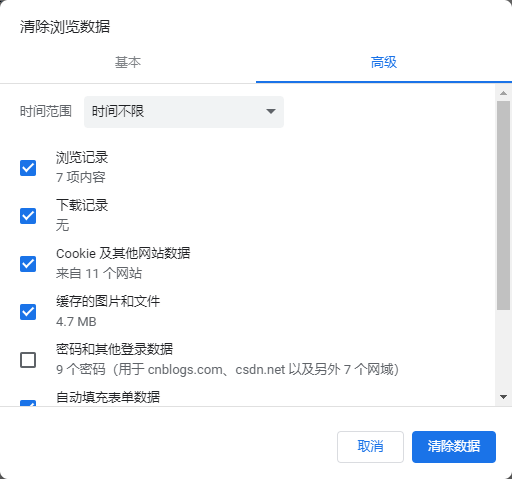
4、清除资源管理器文档浏览记录
打开【文件资源管理器】,单击【…】,以打开【选项】页,然后在文件夹选项中,清除文件资源管理器历史记录。
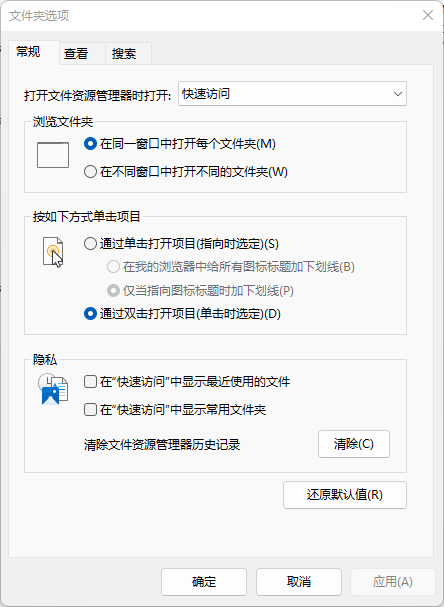
如果是Windows XP之类早先的版本,可以选择鼠标右键单击【开始】菜单,选择【属性】-》【自定义】,然后清除文档浏览记录即可。




【推荐】国内首个AI IDE,深度理解中文开发场景,立即下载体验Trae
【推荐】编程新体验,更懂你的AI,立即体验豆包MarsCode编程助手
【推荐】抖音旗下AI助手豆包,你的智能百科全书,全免费不限次数
【推荐】轻量又高性能的 SSH 工具 IShell:AI 加持,快人一步
· 10年+ .NET Coder 心语 ── 封装的思维:从隐藏、稳定开始理解其本质意义
· 地球OL攻略 —— 某应届生求职总结
· 提示词工程——AI应用必不可少的技术
· Open-Sora 2.0 重磅开源!
· 周边上新:园子的第一款马克杯温暖上架